惠普笔记本恢复出厂设置后怎么装系统 惠普笔记本系统安装
1、开机马上点击F10进入BIOS界面。选择Security选择"Secure Boot Configuration"。把Legacy Support设置为Enab led 。将Secure Boot设置为Disabled,"F10"保存退出。
2、 2.将安装光盘放入光驱,重新启动电脑.开机点击”F9”键,在出现的快捷启动菜单中选择光驱下面的SATA0回车。
3、 3.屏幕上会出现“Press any key to boot from cd…”的字样,此时需要按下键盘上的任意键以继续光驱引导.在本界面依次选择:在“要安装的语言”中选择“中文(简体)”;在“时间和货币格式”中选择“中文(简体,中国)”;在“键盘和输入方法”中选择“中文(简体)- 美式 键盘”,点击“下一步”。
4、 4.点击“现在安装”,同意许可条款,勾选“我接受许可条款(A)”后,点击下一步。选择自定义(高级)。进入分区界面,点击“驱动器选项(高级)"。
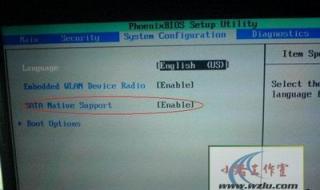
5、 5.点击“新建(E)",创建分区.设置分区容量并点击“下一步”,分区大小不能超过该磁盘本身的容量。
6、 6.Windows 7系统会自动生成一个100M的空间用来存放Windows 7的启动引导文件,点击“确定”。

7、 7.创建好C盘后的磁盘状态,这时会看到,除了创建的C盘和一个未划分的空间,还有一个100M的空间。与上面创建方法一样,将剩余空间创建好,选择要安装系统的分区,点击“下一步”。
8、 8.执行安装。系统开始自动安装,屏幕提示”正在安装windows…”。完成“安装更新”后,会自动重启。出现Windows的启动界面。
9、 9.安装程序会自动继续进行安装,并再次重启对主机进行一些检测,这些过程完全自动运行。用户信息设置及完成安装。完成检测后,会进入用户名设置界面。



